
怎样windows10系统装u盘启动
时间:2024-11-20 来源:网络 人气:
如何将Windows 10系统安装到U盘启动
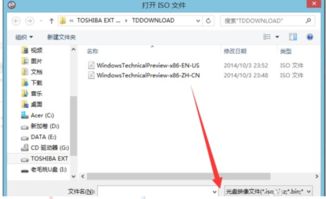
在开始操作之前,我们需要准备以下物品:
一个容量至少为8GB的U盘
Windows 10系统镜像文件(ISO格式)
U盘启动制作工具(如UltraISO、Ventoy等)
以下是使用UltraISO制作U盘启动盘的步骤:
下载并安装UltraISO软件。
打开UltraISO软件,选择“文件”>“打开”,然后选择下载好的Windows 10系统镜像文件。
选择“启动”>“写入硬盘映像”,然后选择需要写入的U盘名称。
点击“写入”按钮,开始将镜像文件写入U盘。
写入完成后,关闭UltraISO软件,U盘启动盘制作完成。
在将U盘插入电脑后,需要设置BIOS启动顺序,以便电脑从U盘启动。以下是设置BIOS启动顺序的步骤:
重启电脑,在开机或重启过程中,按下F2、F10、DEL等键进入BIOS设置。
在BIOS设置界面中,找到“Boot”或“Boot Options”选项。
将U盘设置为第一启动设备,保存并退出BIOS设置。
完成BIOS设置后,电脑将自动从U盘启动。以下是安装Windows 10的步骤:
进入Windows 10安装界面,点击“下一步”。
阅读并接受许可条款,点击“下一步”。
选择“自定义:仅安装Windows(高级)”。
选择要安装Windows的分区,点击“下一步”。
等待Windows 10安装完成,重启电脑。
在安装过程中,请注意以下事项:
在制作U盘启动盘之前,请确保备份U盘中的重要数据。
在设置BIOS启动顺序时,请确保将U盘设置为第一启动设备。
在安装Windows 10过程中,请按照提示操作,不要随意更改设置。
相关推荐
教程资讯
教程资讯排行













